Création d'un modèle de serveur
Lorsque vous créez un modèle de serveur, vous définissez les caractéristiques de configuration pour un type spécifique de serveur. Vous pouvez créer un modèle de serveur en partant de zéro en utilisant les paramètres par défaut ou les paramètres d'un serveur existant.
À propos de cette tâche
- La première fois que vous créez un modèle de serveur, envisagez de le faire à partir d'un serveur existant. Lorsque vous créez un modèle de serveur à partir d'un serveur existant, Lenovo XClarity Administrator mémorise et crée des modèles de catégorie étendus pour certains ports de carte d’E-S, UEFI, et paramètres de contrôleur de gestion de la carte mère. Ensuite, ces modèles de catégorie sont disponibles pour une utilisation dans un modèle de serveur que vous créez ultérieurement. Pour plus d'informations sur les modèles de catégorie, voir Définition de paramètres de microprogramme.
- Identifiez les groupes de serveurs qui comportent les mêmes options matérielles et que vous souhaitez configurer de la même manière. Vous pouvez utiliser un modèle de serveur pour appliquer les mêmes paramètres de configuration à plusieurs serveurs, ce qui vous permet de contrôler une configuration commune depuis un seul emplacement.
- Identifiez les aspects de la configuration que vous souhaitez personnaliser pour le modèle de serveur (par exemple, stockage local, cartes réseau, contrôleur de gestion, paramètres, paramètres UEFI).
- Vous ne pouvez pas gérer des comptes utilisateur locaux ou configurer le serveur LDAP à l’aide de modèles de configuration.
- IPv4 doit être activé sur tous les ports XCC dans le modèle de configuration. La désactivation d’IPv4 à l’aide de modèles de configuration désactive l’ensemble du port Ethernet, y compris IPv6.
Procédure
Pour créer un modèle de serveur, procédez comme suit.
Après avoir terminé
Si vous avez cliqué sur Enregistrer et déployer, la page Déployer un modèle de serveur s'affiche. Depuis cette page, vous pouvez déployer le modèle de serveur sur des serveurs spécifiques.
Si vous avez cliqué sur Enregistrer, le modèle de serveur et tous modèles de catégorie sont enregistrés sur la page Modèles de serveur.
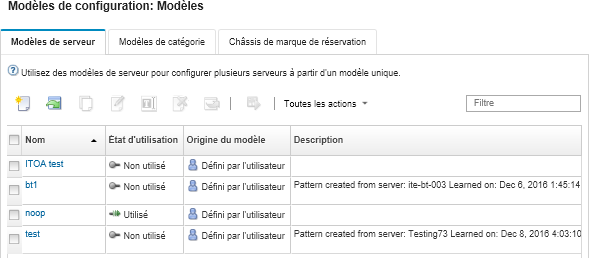
Pour afficher des détails sur le modèle, cliquez sur le nom de modèle dans la colonne Nom.
Déployez le modèle (voir Déploiement d'un modèle de serveur sur un serveur).
Copiez le modèle en cliquant sur l'icône Copier (
 ).
).Éditez le modèle (voir Modification d'un modèle de serveur).
Renommez le modèle en cliquant sur l'icône Renommer (
 ).
).Supprimez le modèle en cliquant sur l'icône Supprimer (
 ).
).Exportez et importez des modèles de serveur (voir Exportation et importation de modèles de serveur et de catégorie).